 SSD (Solid State Drive) ist die neue Zukunft und somit auch die Ablöse der HDD (Hard Disc Drive) Festplatte. Nicht nur das die SSD um vieles schneller ist, sie ist auch stabiler und auch energiesparend gegenüber der HDD. Die Lebensdauer einer SSD hängt maßgeblich von den Schreibzugriffen ab - und kann bei ein paar Monaten oder hundert Jahren liegen. Mit Gratis-Tools und den Herstellerangaben lässt sich die individuelle Restlaufzeit eurer SSDs komfortabel auslesen - oder anhand der Rohdaten selbst berechnen. Dafür ist nur ein Minimum an Mathematik notwendig, versprochen!
SSD (Solid State Drive) ist die neue Zukunft und somit auch die Ablöse der HDD (Hard Disc Drive) Festplatte. Nicht nur das die SSD um vieles schneller ist, sie ist auch stabiler und auch energiesparend gegenüber der HDD. Die Lebensdauer einer SSD hängt maßgeblich von den Schreibzugriffen ab - und kann bei ein paar Monaten oder hundert Jahren liegen. Mit Gratis-Tools und den Herstellerangaben lässt sich die individuelle Restlaufzeit eurer SSDs komfortabel auslesen - oder anhand der Rohdaten selbst berechnen. Dafür ist nur ein Minimum an Mathematik notwendig, versprochen!
Wenn auf Solid State Drives (SSDs) viel geschrieben wird, sind sie in ein paar Monaten Schrott - ein Gerücht, das sich hartnäckig hält, mittlerweile aber ziemlicher Unsinn ist. Bei normaler Nutzung hält eure SSD länger als der Rest des Rechners und selbst tägliche Dauernutzung ist über Jahre möglich. Dennoch: SSDs haben eine Art Ablaufdatum und es kann nicht schaden ab und an mal nachzuschauen.
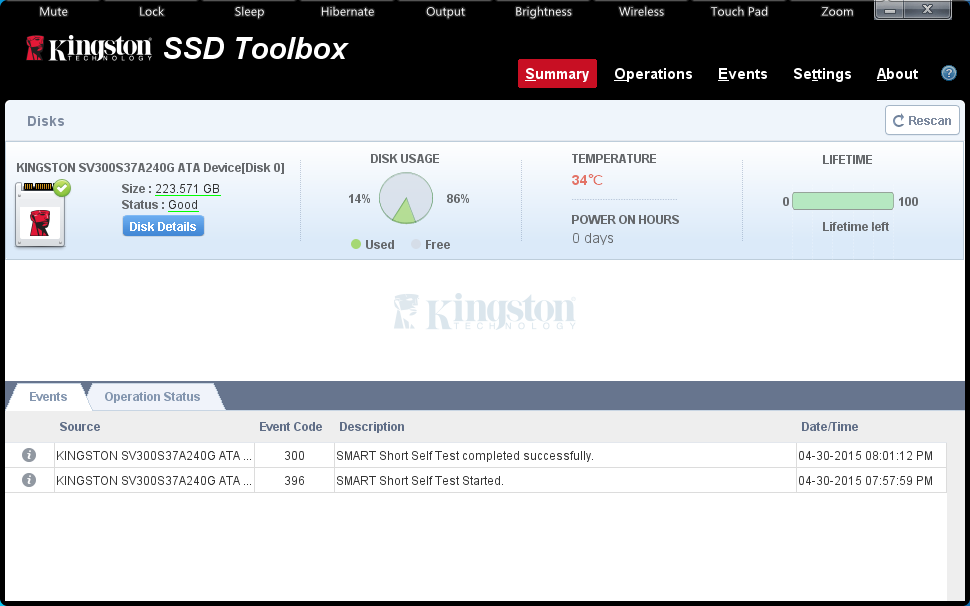 Hersteller geben Garantien meist in der Form "3 Jahre oder 256 Terabyte Total Bytes Written (TBW)" an. Sie geben also ein Schreiblimit vor. Dieses Beispiel stammt von einer Kingston SSDNow V300 mit 480 Gigabyte, der hiesigen Systemplatte. Diese läuft seit etwa drei Jahren und würde bei gleichbleibender Nutzung noch 35,4 Jahre benötigen, um auf die 256 TBW zu kommen - und der Rechner wird nicht wenig genutzt. Wie kommt man nun auf diese Werte? Die Daten stecken als reines Zahlenwerk in der Technologie namens Self-Monitoring, Analysis and Reporting Technology, besser bekannt als S.M.A.R.T. Wie kommt ihr an diese auslesen?
Hersteller geben Garantien meist in der Form "3 Jahre oder 256 Terabyte Total Bytes Written (TBW)" an. Sie geben also ein Schreiblimit vor. Dieses Beispiel stammt von einer Kingston SSDNow V300 mit 480 Gigabyte, der hiesigen Systemplatte. Diese läuft seit etwa drei Jahren und würde bei gleichbleibender Nutzung noch 35,4 Jahre benötigen, um auf die 256 TBW zu kommen - und der Rechner wird nicht wenig genutzt. Wie kommt man nun auf diese Werte? Die Daten stecken als reines Zahlenwerk in der Technologie namens Self-Monitoring, Analysis and Reporting Technology, besser bekannt als S.M.A.R.T. Wie kommt ihr an diese auslesen?
Geschriebene Datenmenge auslesen
Die einfachste Variante ist die Hersteller-Software: Häufig findet ihr in den Tools irgendwo eine Anzeige "Lifetime" oder ähnliches, wie ihr es unten im Screenshot am Beispiel Kingston seht. Allerdings bieten das beileibe nicht alle Hersteller und vielleicht wäre ein wenig mehr Info als eine Prozentansage auch nicht schlecht - zumal sich auch nicht mal eben von Prozent auf Jahre schließen lässt. Eine Alternative ist SSDLife Pro. Das ist als Shareware zwar nur kurzfristig kostenlos nutzbar, aber zum einmaligen Messen genügt es. Vor allem bekommt Ihr nun auch eine Jahreszahl präsentiert. Wirklich aussagekräftige Informationen sind das aber immer noch nicht.
Besser ist es sich direkt die S.M.A.R.T.-Werte anzeigen zu lassen und zu rechnen. Zur Anzeige der S.M.A.R.T.-Werte könnt ihr ein beliebiges Tool nutzen; bei einigen Herstellern geht es wieder in der Verwaltungssoftware, den Klassiker CrystalDiskInfo dürften sowieso viele installiert haben und wer es genau wissen will, greift zum auskunftsfreudigen SSD-Z, mit dem ihr auch wunderbar jedes noch so kleine Detail aus eurer SSD auslesen könnt. Ihr findet meist weiter unten die Werte "Lifetime Writes from Host" (Schreibzugriffe auf die SSD) und "SSD Life Left", die Restlebenszeit in Prozent. Auch die reine Laufzeit der SSD findet ihr in den Tabellen, wie lange die SSD ungefähr im Rechner ist, müsst ihr aber selbst wissen.
Restlaufzeit berechnen
 Jetzt fehlt noch ein wenig Rechnerei, wieder am obigen Beispiel: 256 Terabyte (TB) soll die V300 bewältigen, rund 20 Terabyte hat sie in 3 Jahren bereits geschrieben. Also: 256 TB durch 20 TB mal 3 Jahre, macht 38,4 Jahre Gesamtlaufzeit und folglich 35,4 Jahre Restlaufzeit. Und dabei sollte man noch bedenken, dass sich ein Großteil der Schreiberei bei der initialen Einrichtung abspielt (im letzten Halbjahr waren es hier zum Beispiel lediglich 2,5 TB).
Jetzt fehlt noch ein wenig Rechnerei, wieder am obigen Beispiel: 256 Terabyte (TB) soll die V300 bewältigen, rund 20 Terabyte hat sie in 3 Jahren bereits geschrieben. Also: 256 TB durch 20 TB mal 3 Jahre, macht 38,4 Jahre Gesamtlaufzeit und folglich 35,4 Jahre Restlaufzeit. Und dabei sollte man noch bedenken, dass sich ein Großteil der Schreiberei bei der initialen Einrichtung abspielt (im letzten Halbjahr waren es hier zum Beispiel lediglich 2,5 TB).
Trotz allem: Als Ziel für tägliche Voll-Backups von 500-Gigabyte-Images solltet ihr SSDs nicht einsetzen - dann könnte eine 500-Gigabyte-SSD tatsächlich nach knapp zwei Jahren hinüber sein. Wir verraten euch Tipps, mit denen ihr die Haltbarkeit euer SSD verbessert. Außerdem verraten wir euch, wie ihr Speicherkiller auf eurem Rechner ausfindig macht, die besonders viele Daten auf die SSD schreiben.
Beschreibung der Toolbox
Die Kingston® SSD-Toolbox ist eine Anwendung, nach deren Installation der Benutzer die Möglichkeit hat, den Status seiner Kingston SSD auf Sandforce-Basis nach verschiedenen Aspekten zu überwachen.
Mit der Kingston® SSD-Toolbox können Sie:
- Die Gesundheit, den Betriebszustand, Status und Speicherverbrauch kontrollieren.
- Die Laufwerksidentifizierung, einschließlich Modellname, Seriennummer, Firmware-Version, und anderen relevanten Informationen ansehen.
- Self Monitoring Analysis and Reporting Technology (SMART) verwenden und detaillierte Berichte im CSV-Format exportieren.
- Die Firmware des Laufwerks aktualisieren
- Diagnose-Scans für das Laufwerk durchführen.
- Daten sicher löschen (nur Windows® 7)
Unterstützte Betriebssysteme
- Windows 8.1, 8, 7 (SP1), Vista (SP2) – Administratorrechte sind erforderlich.
Anforderungen
- Kingston SSDs auf Sandforce-Basis
- AHCI-Modus im BIOS
- Empfohlenmind. 512MB RAM
Link zum Download (AKTUELL)
- https://www.kingston.com/de/support/technical/kingston-ssd-toolbox
- https://media.kingston.com/support/downloads/KingstonSSDToolbox.exe (direkt)
Quelle Eskin

 *
* 